Comment configurer gridMathematica Server avec Lightweight Grid Manager sous Windows ?
Afin de configurer gridMathematica Server, il faut
- Installer gridMathematica Server sur un nœud de calcul, puis
- Activer la licence de gridMathematica Server et
- Tester un noyau de gridMathematica.
Installer gridMathematica Server sur un nœud de calcul
- Quittez toute installation antérieure de produits Wolfram qui sont en cours d’exécution sur votre ordinateur.
- Téléchargez le programme d’installation de gridMathematica Server à partir du portail des utilisateurs.
- Sélectionnez le dossier .zip téléchargé et cliquez sur « Extract All » (Extraire tout). Par défaut, tous les fichiers seront extraits dans le dossier Téléchargements.
- Une fois le processus d’extraction terminé, double-cliquez sur setup.exe dans le dossier Téléchargements pour commencer l’installation. La boîte de dialogue d’installation s’affiche sur votre écran.
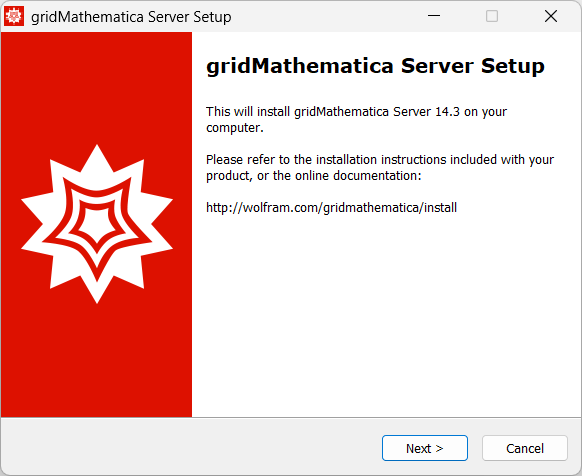
- Cliquez sur « Next » pour commencer le processus d’installation.
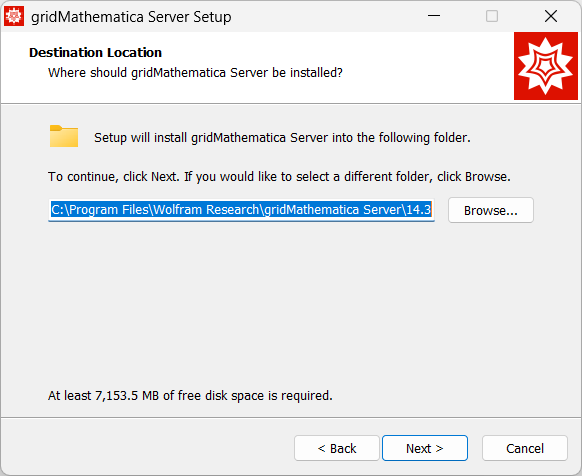
- Cliquez sur « Next » pour installer gridMathematica Server dans le répertoire par défaut.
Pour installer gridMathematica Server dans un autre répertoire, cliquez sur « Browse » et sélectionnez le répertoire. Cliquez ensuite sur « Next » pour continuer.
- La boîte de dialogue « Select Components » (Choisir les composantes) s’affiche.
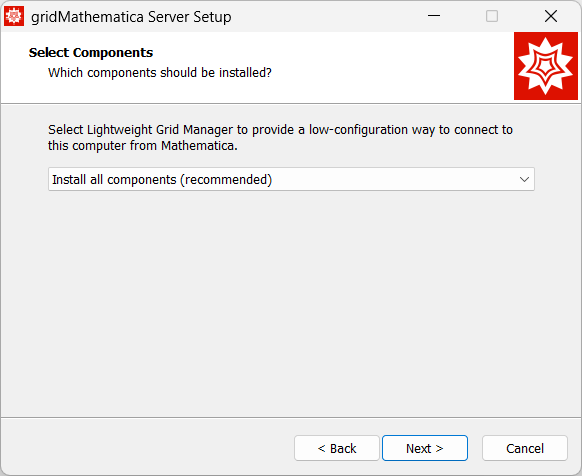
- La composante Mathematica de gridMathematica Server fournit les noyaux Mathematica. La composante Lightweight Grid Manager est nécessaire pour permettre aux ordinateurs des clients d’accéder à distance aux noyaux Mathematica fournis à partir de cette machine Windows.
Vérifiez que l’option « Install all Components » (Installer tous les composants) est sélectionnée et cliquez sur « Next » pour installer. La boîte de dialogue « Start Menu Folder » (dossier du menu Démarrer) s’affiche.
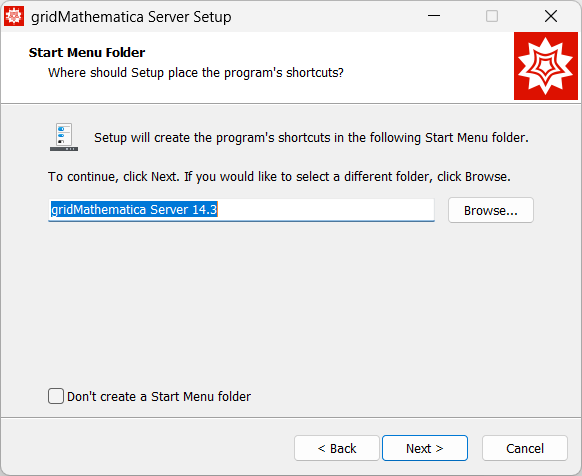
- Cliquez sur « Next » pour ajouter un dossier gridMathematica Server à votre menu Démarrer et un raccourci correspondant sur votre bureau.
Pour placer le dossier gridMathematica Server à un autre endroit, cliquez sur « Browse » et sélectionnez un répertoire. Si vous ne souhaitez pas placer de dossier ou de raccourci gridMathematica Server, cochez la case située à côté de « Don’t create a Start Menu folder » (Ne pas créer de dossier dans le menu Démarrer). Cliquez sur « Next » pour continuer.La boîte de dialogue du compte de l’utilisateur s’affiche.
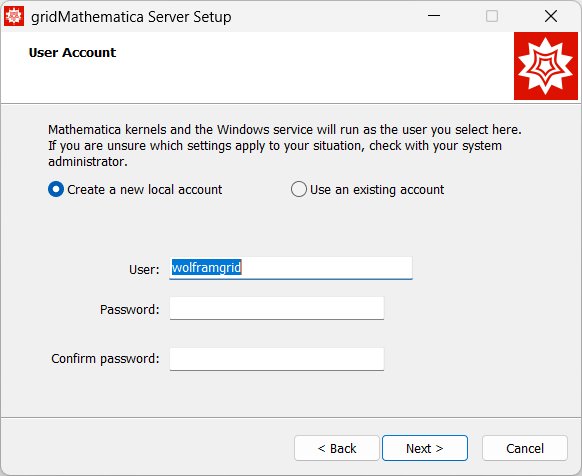
- Lightweight Grid Manager nécessite un compte utilisateur local sur l’ordinateur Windows. Nous vous recommandons de créer un nouveau compte local et de le nommer « wolframgrid ».
Le champ « Password » est le mot de passe requis pour se connecter en tant que nouvel utilisateur. Choisissez un mot de passe. Confirmez le mot de passe.
Cliquez sur « Next » pour continuer. La boîte de dialogue « Web Interface Admin Account » (Compte administrateur de l’interface Web) s’affiche.
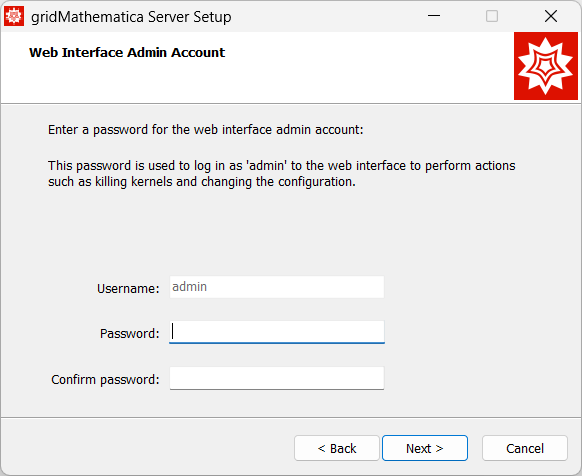
- Les informations d’identification de l’interface web sont nécessaires pour modifier les paramètres de l’interface web de Lightweight Grid Manager. Ces informations d’identification sont différentes de la création du compte utilisateur à l’étape précédente.
Par défaut le nom de l’administrateur est admin. Choisissez un mot de passe. Confirmez le mot de passe. Cliquez sur « Next » pour continuer.
La boîte de dialogue « Remove Other Applications » (Supprimer d’autres applications) s’affiche si d’autres versions de gridMathematica Server sont installées.
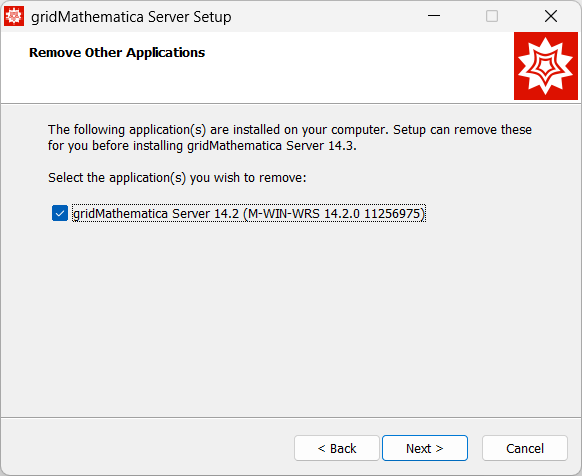
- Sélectionnez les versions de gridMathematica Server que vous souhaitez désinstaller. Cliquez sur « Next ».
La fenêtre « Ready to Install » (Prêt à installer) s’affiche et résume les paramètres d’installation configurés.
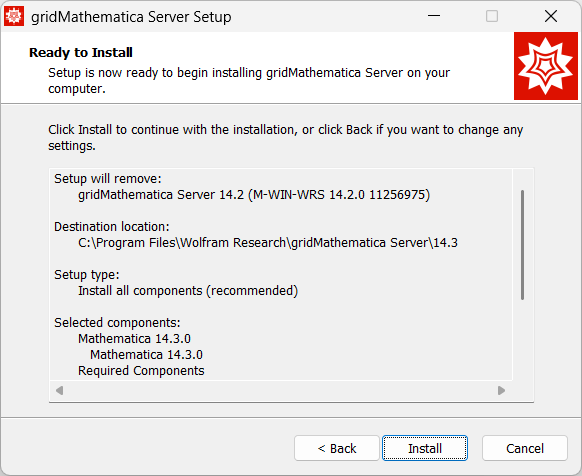
- Cliquez sur « Install » pour commencer l’installation. Après un certain temps, la fenêtre d’installation finale s’affiche.
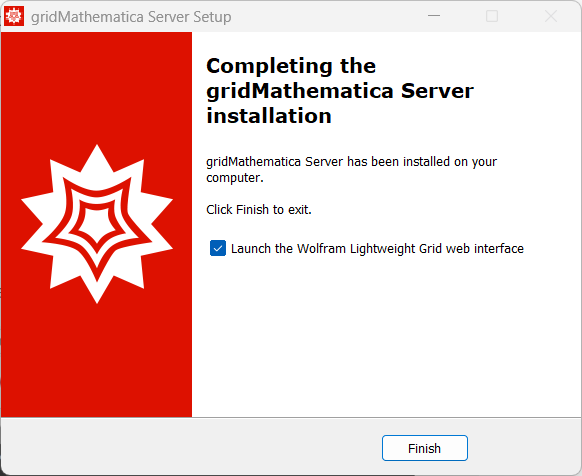
- Cliquez sur « Finish » pour lancer l’interface Web de Wolfram Lightweight Grid.
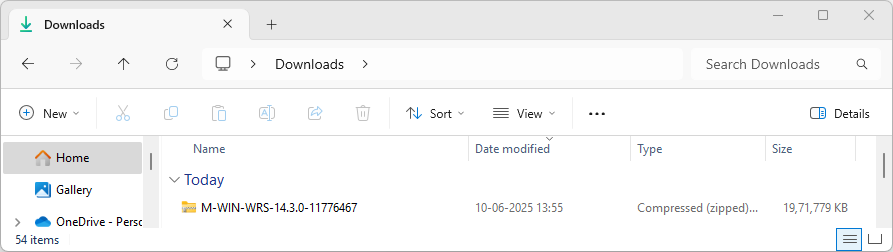
Activation/License
- Ouvrez l’explorateur de fichiers.
- Accédez au répertoire d’installation de gridMathematica Server. Le répertoire par défaut est
C:\Program Files\Wolfram Research\gridMathematica Server\14.3. - Démarrez la composante Mathematica de gridMathematica Server en double-cliquant sur le fichier exécutable Mathematica.exe.
- Activez gridMathematica Server.
Tester un noyau de Mathematica
- Ouvrez un navigateur web et allez à localhost:3737. La page principale Status s’affiche.

-
Le panneau de gauche indique tous les gridMathematica Servers visibles sur le réseau local, y compris celui qui vient d’être installé.
Allez à « Kernel Settings ► Services ».

- Cliquez sur le lien « Open Kernel » pour ouvrir un noyau. Un message d’avertissement s’affiche.

- Confirmez le message d’avertissement en cliquant sur OK. Un noyau Wolfram tente de démarrer.
- Attendez que le noyau Wolfram s’initialise. Un état de connexion s’affiche.

- Vérifiez que l’état du noyau est disponible (Available).
La configuration de Lightweight Grid Manager est maintenant terminée et testée.
[English]
Contacter l'assistance
Vous avez une question sur la facturation, l'activation ou quelque chose de plus technique, nous sommes prêts à vous aider.
1-800-WOLFRAM (+1-217-398-0700 pour les appels internationaux)
Assistance clients
Du lundi au vendredi
De 8 h à 17 h, heure du Centre des États-Unis
- Enregistrement ou activation du produit
- Informations avant la vente et commande
- Aide à l'installation et au premier lancement
Assistance technique avancée (pour les clients admissibles)
Du lundi au jeudi
De 8 h à 19 h, heure du Centre des États-Unis
Le vendredi
De 8 h 30 à 10 h et de 11 h à 17 h, heure du Centre des États-Unis
- Assistance technique prioritaire
- Assistance produits par des experts Wolfram
- Aide avec la programmation en Wolfram Language
- Assistance installation avancée